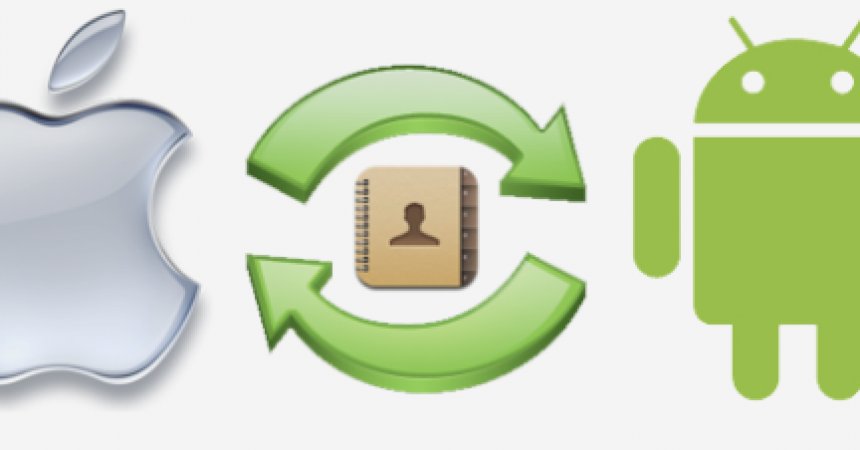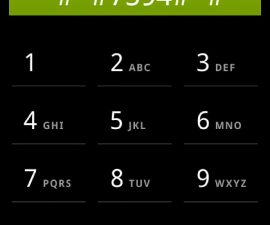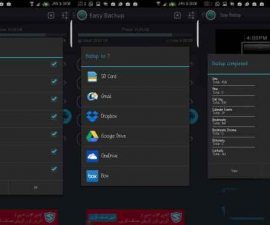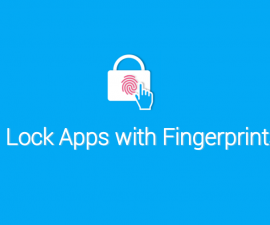Paano Maglipat ng Mga contact mula sa iPhone patungong Android
Ang isa sa mga pangunahing alalahanin kapag lumipat mula sa pagiging isang gumagamit ng iPhone sa isang gumagamit ng Android ay ang paglipat ng iyong mga contact. Itinuro ng mga nakaraang tutorial tungkol sa paglilipat ng mga contact sa pamamagitan ng Mga Account ng Google. Ang gabay na ito ay makakakuha sa amin sa pamamagitan ng iba pang mas madaling paraan ng paglilipat sa kanila.
Mukhang isang mas kumplikadong sistema ang iOS kaysa sa Android OS. Higit pa rito, ang Android ay mas madaling customized kaysa sa iOS. Ngunit ang parehong OS ay may sariling bahagi ng mga tagasunod. Gayunpaman, mayroon ding factual argument pagdating sa pagbabahagi ng data sa pagitan ng iPhone at Android.
Itinuturo ng gabay na ito kung paano maglipat ng mga file at data na na-save mula sa iOS hanggang Android.
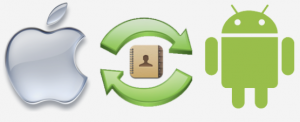
Manu-manong Paglipat ng Mga Contact
Kung pipiliin mong manu-manong ilipat ang mga contact, kailangan mong gawin ito nang paisa-isa. Mas mainam ito kung mayroon kang ilang mga contact na naka-save sa iyong device.
Hakbang 1: Buksan ang iyong Mga Contact
Hakbang 2: Mag-tap sa isang contact
Hakbang 3: Hanapin ang opsyon na "Ibahagi Contact"
Hakbang 4: Mag-click dito at magbahagi sa pamamagitan ng Pagmemensahe o Email.
Kung mayroon kang isang grupo ng mga contact, sa kabilang banda, maaaring mag-aplay ang susunod na pamamaraan.
Maglipat ng Contact sa pamamagitan ng Bump app
May isang libreng app na makakatulong sa iyong maglipat ng mga file kasama ang iyong mga contact. Ito ang Bump app. At ito ay kung paano gamitin ito.
Hakbang 1: I-download ang Bump app sa iPhone at Android at i-install ang app.
Hakbang 2: Buksan ang app at bigyan ng mga pahintulot sa parehong device.
Hakbang 3: Mag-swipe pakanan hanggang sa makita mo ang tab na nagbabasa ng "Mga Contact ko"
Hakbang 4: Ang kumpletong listahan ng iyong mga contact ay ipapakita. Piliin ang mga contact na nais mong ibahagi.
Hakbang 5: I-tap ang "Bump Now" na makikita sa kanang sulok sa itaas.
Hakbang 6: I-tap ang "Ikonekta" upang ikonekta ang dalawang device.
Hakbang 7: Ang lahat ng mga contact na pinili mo ay ibabahagi sa ibang device.
Tinatapos nito ang gabay sa paglilipat ng mga contact sa at mula sa iPhone sa Android.
Dapat kang magkaroon ng mga katanungan o gusto mo lamang ibahagi kung ano ang iyong naranasan.
Huwag mag-atubiling mag-drop ng komento sa ibaba.
EP
[embedyt] https://www.youtube.com/watch?v=DVsH_o0c3JE[/embedyt]